Mailing/ Empfänger-Listen verwalten
Sendblaster kann mehrere Verteiler/ Empfängerlisten verwalten.
Die zu verwendende/ zu bearbeitende Verteilerliste kann im Drop Down Menü (oben) ausgewählt werden. Neben der Auswahl befinden sich vier weitere Buttons.
1. Erstellen einer neuen Liste (nur in Pro Version möglich)
2. Umbenennen der aktuellen Liste
3. Löschen der ausgewählten Liste
4. Liste ausdrucken
Diese Menüpunkte können Sie sich auch durch Klick mit der rechten Maustaste im Drop Down Menü anzeigen lassen.
Nun zur eigentlichen Verteilerliste:
Jede Adresse/ jeder Kontakt (zeilenweise) zeigt folgende Dinge an:
- Anmeldestatus (angemeldet
 / abgemeldet
/ abgemeldet  )
) - Aktivität (aktiv/ nicht aktiv – durch Haken in Checkbox gekennzeichnet)
- Die Inhalte der selbst definierten Variablenfelder (das erste Feld ist immer die E-Mail Adresse)
- Vorhandene Kommentare/ Notizen zum Kontakt (wenn vorhanden mit
 gekennzeichnet, Bei Klick auf das Symbol wird der Kommentar angezeigt.)
gekennzeichnet, Bei Klick auf das Symbol wird der Kommentar angezeigt.) - Die Reihenfolge und die Größe der Spalten kann durch Ziehen und Verschieben der Spalten verändert werden.
Während des “E-Mail Sendens” werden alle Adressen, die als abgemeldet oder inaktiv gekennzeichnet sind, übersprungen. Nur an aktive und angemeldete Adressen erfolgt der Versand der E-Mails. Leicht zu erkennen sind die nicht im Versand einbezogenenen Adressen an der grauen Farbe.
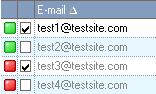
In diesem Beispiel sehen Sie, dass der E-Mail Versand nur an die oberste Adresse erfolgen würde, da diese sowohl aktiv als auch angemeldet ist.
Die Sortierung der Adress-/ Kontaktliste kann durch Klicken auf die jeweilige Überschrift der Spalte beliebig angepasst werden. Damit bietet sich auch die Möglichkeit, Daten nach bestimmten Kriterien zu gruppieren. (z.B. alle angemeldete/ aktiven Kontakte).
Adressdaten filtern und zielgerichtete Mailings versenden
Durch die Möglichkeit Datensätze zu aktivieren und deaktivieren ist es möglich sogenannte Subgruppen nach individuellen Kriterien anzulegen. (Durch die Aktivierung/ Deaktivierung werden die An- und Abmeldungen nicht beeinflußt)
Durch die gezielte Sortierung und Gruppierung bieten sich beste Voraussetzungen, leistungsfähige Filter zu erzeugen.
Beispiel
Sie möchten einen Newsletter an Kunden in einer bestimmten Stadt senden:
1. Markieren Sie alle Kontaktadressen und deaktivieren Sie diese (rechte Maustaste: “Ausgewählte Adressen deaktivieren”
2. Sortieren Sie alle Adressen nach der bestimmten Stadt, indem Sie auf die Feldüberschrift “Stadt” klicken. Die Adressen werden nun alle nach Städten gruppiert (alphabetisch sortiert).
3. Wählen Sie die Adressen der relevanten Städte aus und klicken Sie mit der rechten Maustaste auf “Ausgewählte Adressen aktivieren”
4. Schreiben Sie Ihre Nachricht und versenden Sie diese an die ausgewählten Empfänger in der jeweiligen Stadt.
Weitere Funktionen bei der Bearbeitung der Empfängerlisten:
- Neue Kontakte anlegen (Button Einfügen)
- Kontakte bearbeiten (Button Bearbeiten, oder Klick in jeweiliges Feld)
- Kontakte löschen (Button Löschen)
- Anmeldungen/ Abmeldungen manuell vornehmen (Button Anmeldung/ Abmeldung)
- Notizen anlegen (Button Notizen)
- Kontakte Suchen (Button Suche/ Fernglas: nach bestimmten Kontaktdaten in bestimmten Feldern suchen)
- Sichtbare Felder (Button Tabelle – Die Anzahl der sichtbaren Felder kann aus Gründen der Übersichtlichkeit eingeschränkt werden)

